Caracteristici
Wireshark conține mai multe caracteristici; principalele caracteristici sunt enumerate mai jos:
- Inspecția a mii de protocoale
- Funcții noi adăugate la fiecare actualizare
- Captarea în direct a protocoalelor
- Analiza offline
- Strângere de mână în trei direcții
- Portabilitate maximă: Solaris, Linux, Windows, MAC OS X, FreeBSD și alte sisteme de operare
- Interfață grafică și modul Terminal „tshark utility”
- Analizează protocoalele VoIP.
- Citirea datelor pe mai multe platforme: Wi-Fi, Ethernet, HDLC, ATM, USB, Bluetooth, Frame Relay, Token Ring și multe altele
- Salvați rezultatele în documente CSV, XML, PostScript și text simplu
- Citiți și scrieți o mare varietate de formate de fișiere capturate

Figura 1 Wireshark
Wireshark în Kali
În mod implicit, Wireshark este inclus în imaginile complete ale Kali Linux. Cu toate acestea, în imaginile minore, Wireshark trebuie instalat manual. În acest tutorial, vă vom arăta o metodă pas cu pas pentru instalarea Wireshark în Kali Linux.
Pasul 1: Actualizați APT
Actualizați întotdeauna APT înainte de instalare; fă-o un obicei. Termenul „sudo” înseamnă privilegii de root, astfel încât sistemul va cere parola de root. Introduceți parola și actualizarea va începe.
$ sudo apt actualizarePasul 2: Instalați Wireshark
$ sudo apt-get install wiresharkAici, veți fi întrebat dacă doriți să instalați Wireshark. Tastați „y” și apăsați Enter, iar instalarea va începe.
Pasul 3: Verificați Comanda
Tastați următoarele două comenzi pentru a verifica utilitarul Wireshark din sistem.
$ wireshark -h$ tshark -h
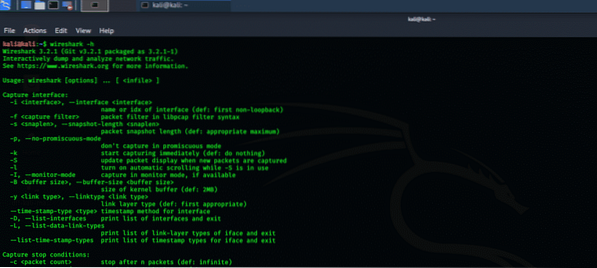
Figura 2 comanda terminalului wireshark -h
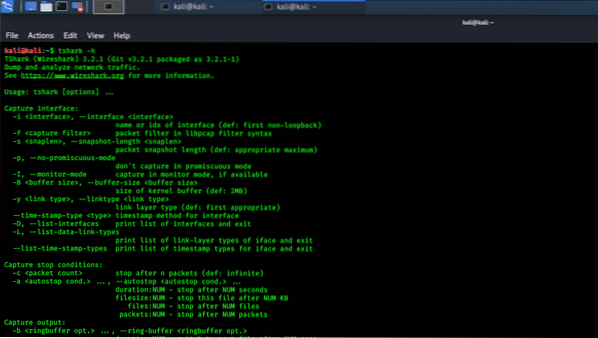
Figura 3 Comanda terminalului tshark -h
Wireshark GUI
De asemenea, puteți verifica interfața grafică a Wireshark. Faceți clic pe meniul Kali Whisker și, în bara de căutare, tastați Wireshark și apăsați Enter. Apoi vi se va cere parola de root. Introduceți parola și se va deschide fereastra Wireshark. Următoarele instantanee descriu acest proces.
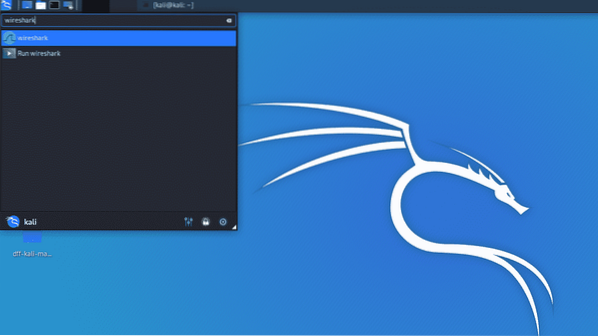
Figura 4 GUI Wireshark în meniul Kali Whisker

Figura 5 Interfața GUI Kali
Concluzie
Sper că ați găsit acest tutorial ușor și simplu pentru instalarea Wireshark. Wireshark este cel mai bun instrument pentru analiza rețelei și investigarea pachetelor. Este un instrument de analiză a rețelei open-source și disponibil gratuit.
 Phenquestions
Phenquestions


